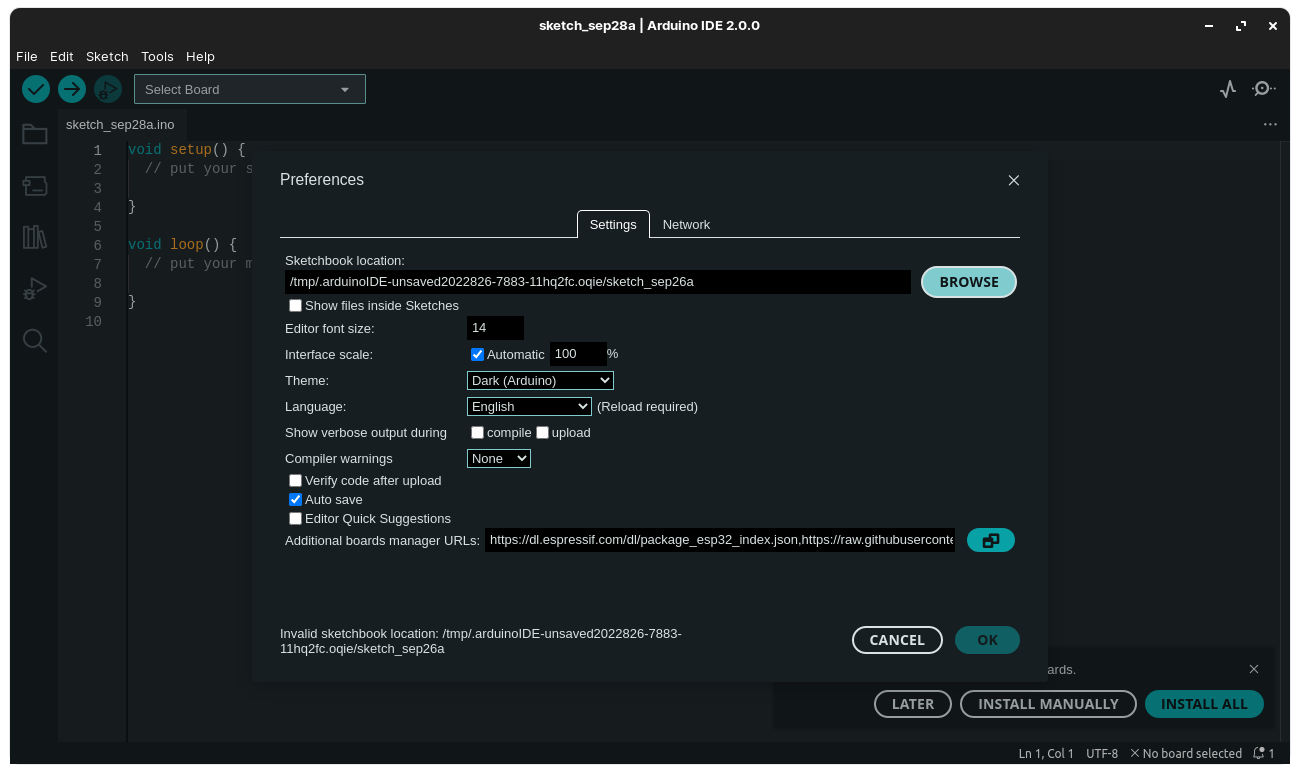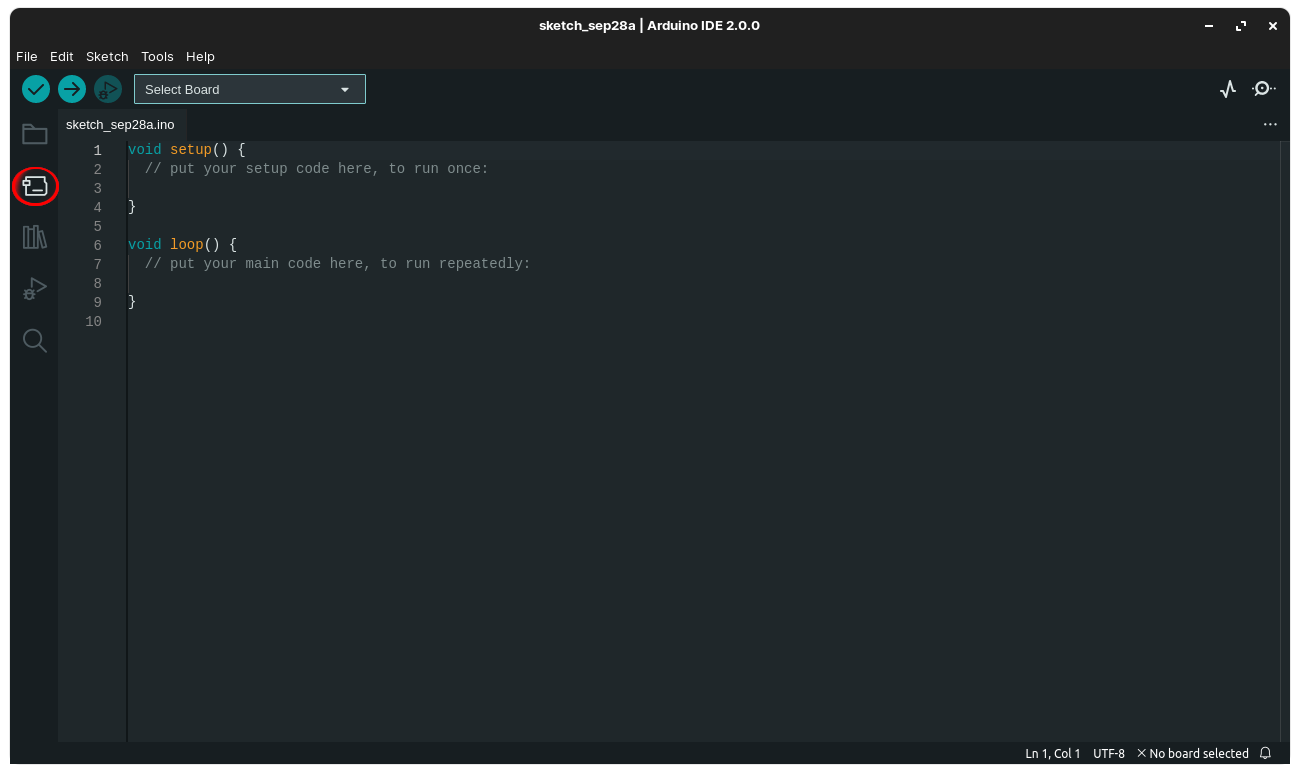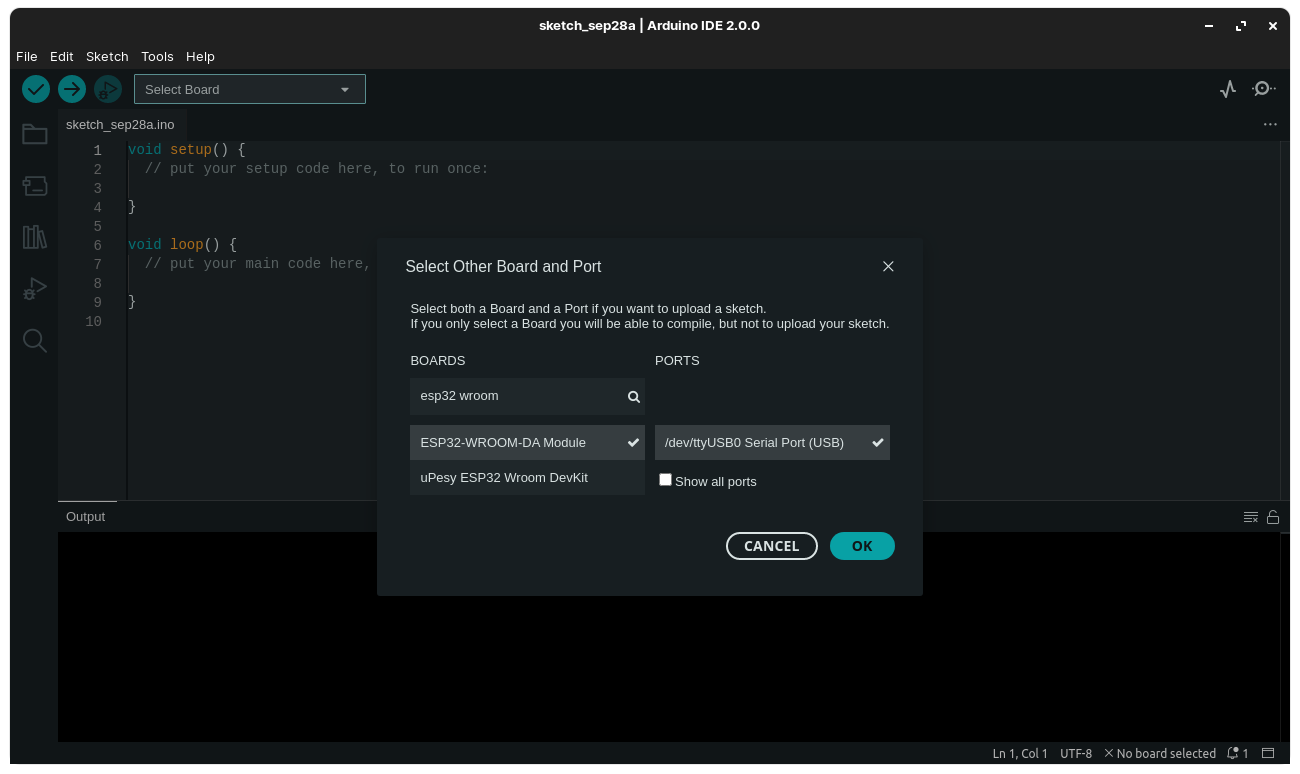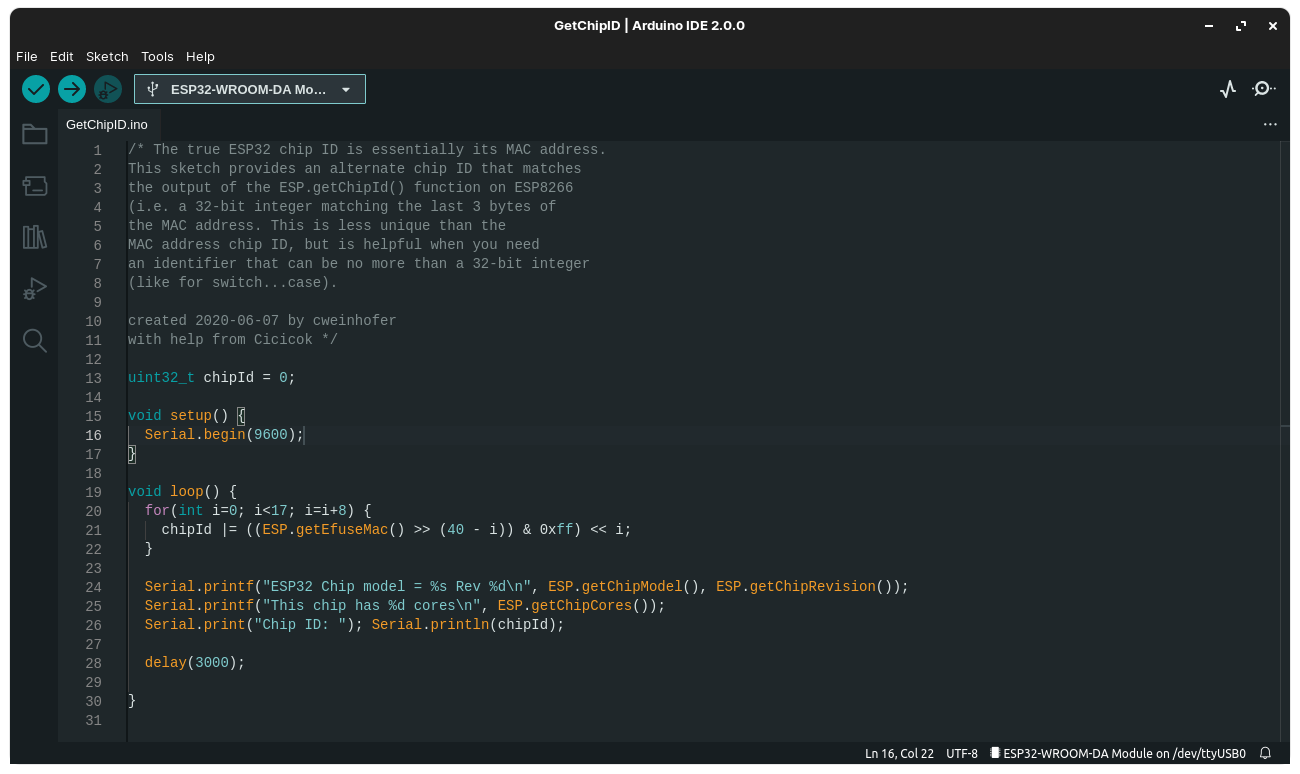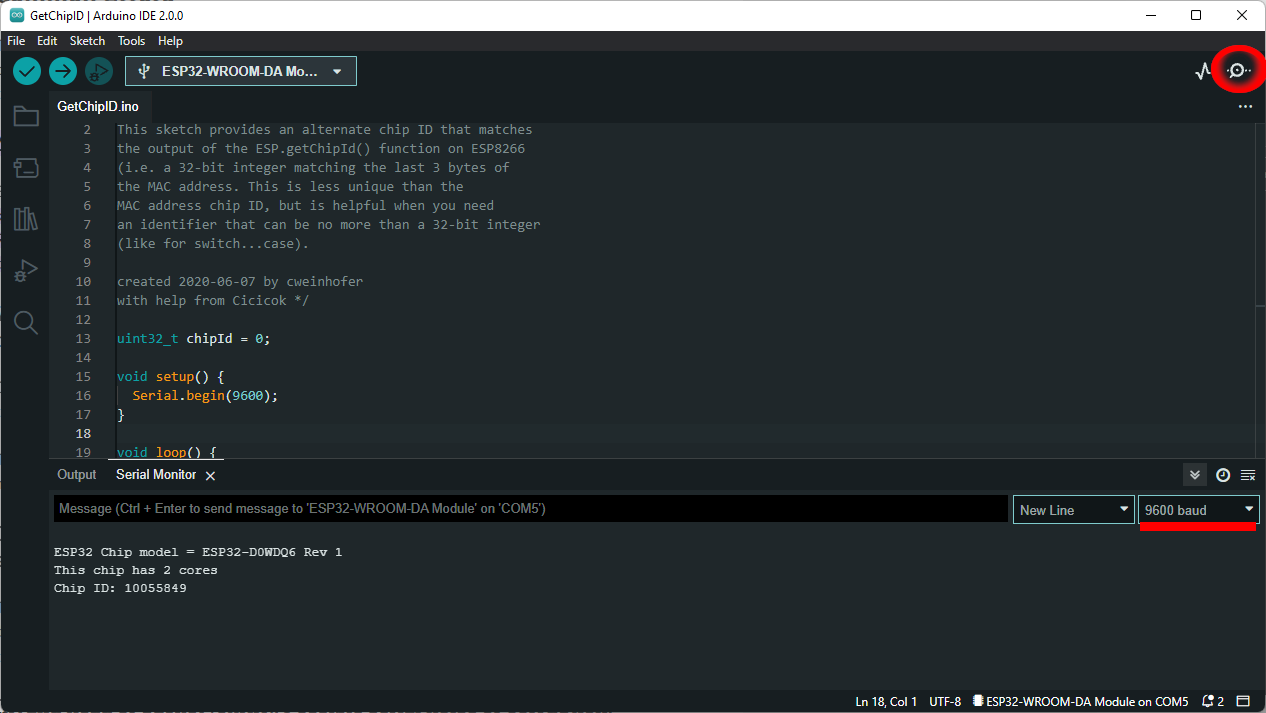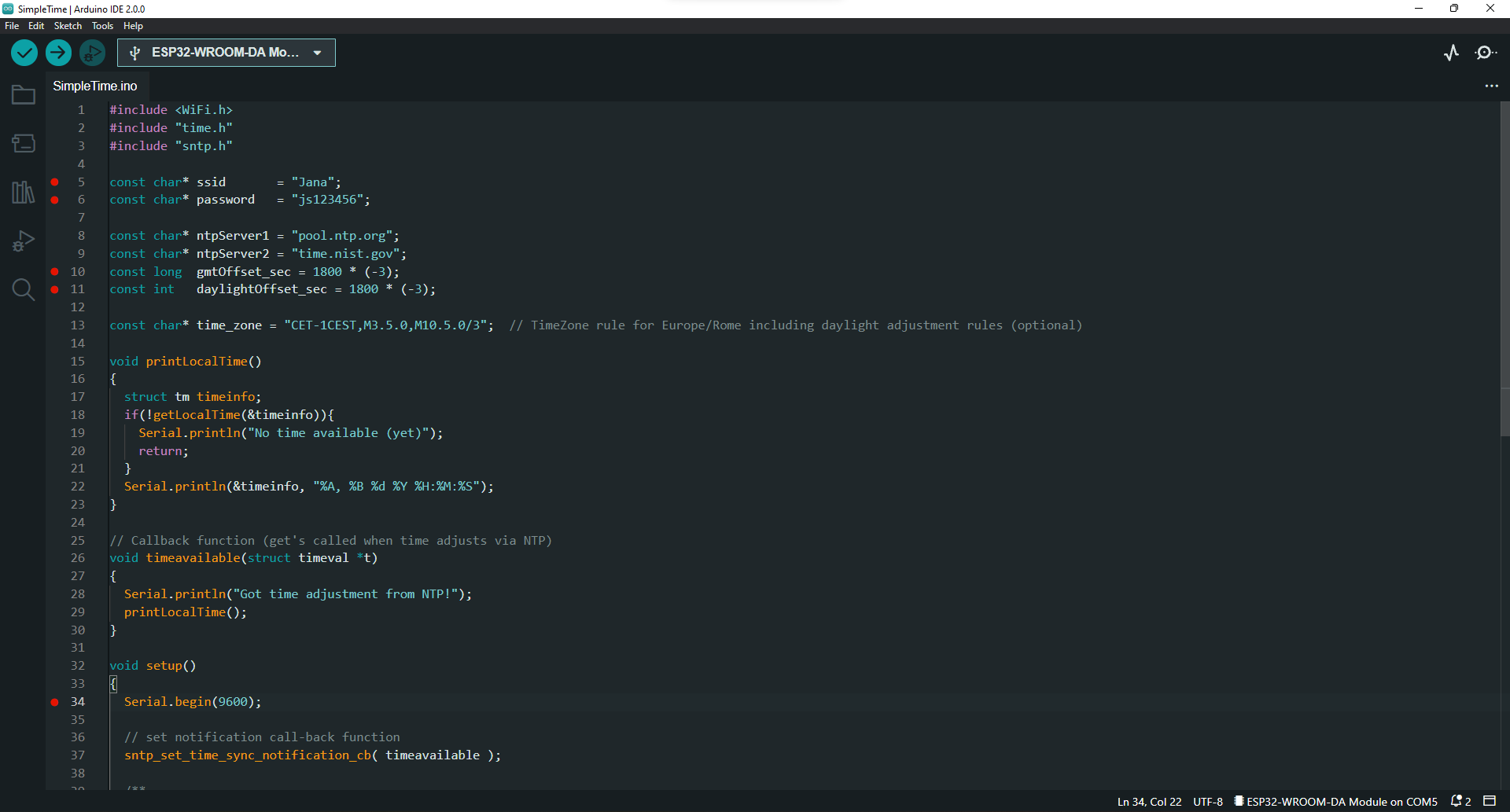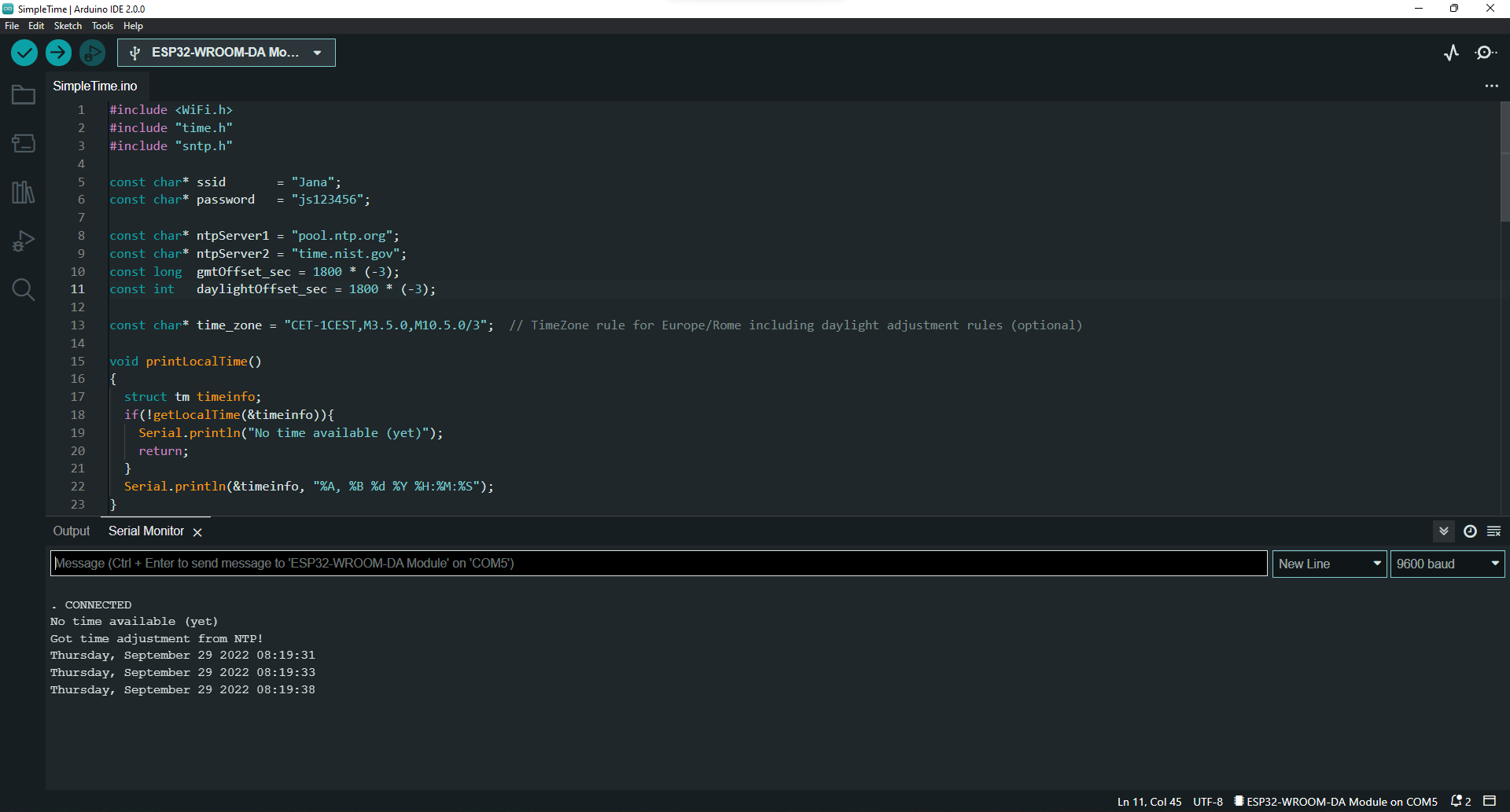-
Copiar o link:
https://raw.githubusercontent.com/espressif/arduino-esp32/gh-pages/package_esp32_index.jsone colar em File->Preferences->Additional Boards...- Se um erro "Invalid sketchbook..." aparecer, basta trocar o pasta do Sketchbook para uma de sua preferência por meio do botão Browse.
-
Clique no menu "Boards Manager".
-
Procure por
ESP32e instale o pacote mais recente. -
Clique em Select Board e clique na opção com o nome da porta que está conectada a placa, ou em Select other board and port, pois irá levar para o mesmo menu:
-
Pesquise por
ESP32 WROOMe clique na primeira opção. Na caixa de seleção ao lado, selecione a porta USB onde a placa está conectada. -
Instalação concluída!
-
Abra o exemplo de código ChipID para obtermos algumas informações da placa. Ele pode ser obtido em: File->Examples->ESP32->ChipId->GetChipID
-
Altere o parâmetro do método
Serial.begin()(linha 16) para9600, como pode ser visto na imagem a seguir: -
Clique no símbolo de V do menu superior para compilar.
- Caso surja algum erro relacionado ao Python serial, instale a biblioteca
pyseriale compile novamente. Ela poder ser instalada por meio do seguinte comando no terminal:$ pip install pyserial
- Caso surja algum erro relacionado ao Python serial, instale a biblioteca
-
A seguir, clique no símbolo -> do menu superior para realizar o upload para a placa.
-
Se tudo ocorrer bem, ao abrir o Serial Monitor e alterar o valor do baud no menu de seleção para
9600, as informações serão exibidas em tela.
Neste tutorial, utilizaremos o Wifi da placa para obter a partir da internet os dados de data e hora local.
-
Abra o exemplo de código SimpleTime. Ele pode ser obtido em: File->Examples->ESP32->Time->SimpleTime;
-
Assim como no exemplo passado, altere o parâmetro do método
Serial.begin()(linha 34) para9600; -
Altere os valores das variáveis
ssidepassword, respectivamente, para o nome e a senha da rede Wifi em que se deseja conectar (linhas 5 e 6); -
Nas linhas 10 e 11, altere os valores das variáveis
gmtOffset_secedaylightOffset_secpara1800 * (-3). Isso fará com que o fuso horário utilizado seja o de Brasília.- Para saber mais sobre o cálculo do fuso, basta seguir este link.
-
Código com as alterações mencionadas acima realizadas:
-
Se tudo ocorrer bem, ao abrir o Serial Monitor e alterar o valor do baud no menu de seleção para
9600, as informações serão exibidas em tela.